
Synchroniser des photos entre un Mac et un iPhone, iPad ou iPod touch
Vous pouvez synchroniser des photos sur votre Mac avec votre appareil. Vous pouvez synchroniser l’ensemble ou une sélection des photos de votre photothèque sur votre Mac. Par exemple, vous pouvez synchroniser une sélection des albums favoris ou des photos de personnes.
Vous pouvez également synchroniser des photos de votre dossier Photos ou d’un autre dossier organisé pour en contenir. Par exemple, vous pouvez importer des photos d’un appareil photo dans un dossier du Finder. Vous pouvez organiser vos photos dans plusieurs dossiers à l’intérieur d’un dossier et synchroniser ceux-ci avec un appareil.
Les photos synchronisées s’affichent dans l’app Photos sur votre appareil.
Important : Si vous utilisez déjà Photos iCloud sur votre Mac et des appareils, vos photos sont mises à jour automatiquement. Vous ne pouvez pas utiliser la méthode de synchronisation décrite ici sans désactiver Photos iCloud dans les réglages de Photos sur votre appareil. Consultez les rubriques Utiliser Photos iCloud pour stocker des photos dans iCloud et Qu’est-ce qu’iCloud?
Synchroniser des photos avec un appareil
Connectez votre appareil à votre Mac.
Vous pouvez connecter votre appareil à l’aide d’un câble USB ou USB-C ou d’une connexion Wi‑Fi. Consultez Synchroniser du contenu entre un Mac et un iPhone, iPad ou iPod touch au moyen d’une connexion Wi‑Fi.
Cliquez sur
 dans le Dock pour ouvrir une fenêtre du Finder, puis sélectionnez l'appareil dans la barre latérale du Finder.
dans le Dock pour ouvrir une fenêtre du Finder, puis sélectionnez l'appareil dans la barre latérale du Finder.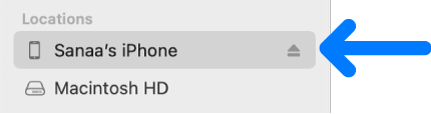
Si vous connectez un appareil à votre Mac à l’aide d’un câble USB et que vous ne voyez pas l’appareil dans la barre latérale du Finder, consultez la rubrique Si votre appareil n’apparaît pas dans la barre latérale.
Dans la rangée à proximité du haut, cliquez sur Photos.

Remarque : Lorsque Photos iCloud est activé, aucune option de synchronisation des photos ne s’affiche lorsque vous cliquez sur Photos.
Sélectionnez « Synchroniser les photos avec votre appareil à partir de : », puis choisissez Photos, Images ou un dossier dans le menu contextuel.
Effectuez l’une des opérations suivantes :
Lors de la synchronisation de photos à partir de l’app Photos : Cliquez sur « Tous les albums et photos » ou « Albums sélectionnés ». Si vous cliquez sur « Albums sélectionnés », cochez la case des albums à synchroniser dans la liste d’albums.

Cliquez sur Albums ou Personnes pour afficher vos photos organisées dans cette catégorie.
Lors de la synchronisation de photos à partir d’un dossier : Cliquez sur « Tous les dossiers » ou « Dossiers sélectionnés ». Si vous cliquez sur « Dossiers sélectionnés », cochez la case des dossiers à synchroniser dans la liste de dossiers.
Sélectionnez les options de synchronisation :
Cochez la case « Inclure les vidéos » pour inclure les vidéos lors de la synchronisation à partir d’un dossier ou d’une photothèque.
Lors de la synchronisation à partir de l’app Photos, cochez la case « Seulement les favoris » pour ne synchroniser que les photos marquées comme favorites.
Lors de la synchronisation à partir de l’app Photos, cochez la case « Inclure automatiquement les photos de : », puis choisissez une période dans le menu contextuel pour ne synchroniser que les photos prises pendant cette période.
Une fois que vous êtes prêt à synchroniser, cliquez sur Appliquer.
Vous pouvez choisir de synchroniser votre Mac et votre appareil automatiquement chaque fois que vous les connectez. Consultez Activer ou désactiver la synchronisation automatique sur Mac.
Avant de déconnecter votre appareil de votre Mac, cliquez sur ![]() dans la barre latérale du Finder.
dans la barre latérale du Finder.
Supprimer automatiquement des photos synchronisées de votre appareil
Pour supprimer un dossier de photos non désiré de votre Mac et de votre appareil, supprimez-le de votre Mac ou supprimez des photos de l’app Photos, puis synchronisez votre appareil.
Pour supprimer un album ou un dossier de photos de votre appareil tout en le conservant sur votre Mac, procédez comme suit :
Connectez votre appareil à votre Mac.
Vous pouvez connecter votre appareil à l’aide d’un câble USB ou USB-C ou d’une connexion Wi‑Fi. Consultez Synchroniser du contenu entre un Mac et un iPhone, iPad ou iPod touch au moyen d’une connexion Wi‑Fi.
Cliquez sur
 dans le Dock pour ouvrir une fenêtre du Finder, sélectionnez votre appareil dans la barre latérale, puis cliquez sur Photos dans la rangée à proximité du haut.
dans le Dock pour ouvrir une fenêtre du Finder, sélectionnez votre appareil dans la barre latérale, puis cliquez sur Photos dans la rangée à proximité du haut.Dans la liste de dossiers, décochez la case des albums ou des dossiers que vous voulez supprimer.
Une fois que vous êtes prêt à synchroniser, cliquez sur Appliquer.
AVERTISSEMENT : Si vous supprimez de votre Mac un élément synchronisé automatiquement, il est supprimé de votre appareil à la prochaine synchronisation.
Avant de déconnecter votre appareil de votre Mac, cliquez sur ![]() dans la barre latérale du Finder.
dans la barre latérale du Finder.